
Tutorial WooCommerce WordPress Lengkap Bagi Pemula
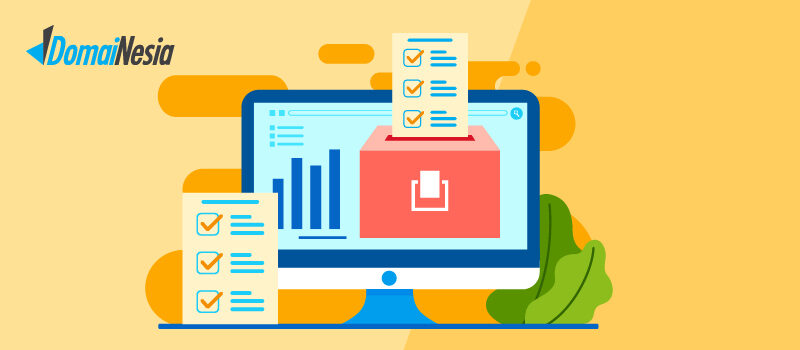
Sampai saat ini bisnis masih menjadi salah satu pilihan masyarakat untuk menambah penghasilan. Apalagi bisnis model berjualan. Saat kamu melakukan penjualan produk, secara otomatis ketika terjual akan memberikan keuntungan.
Nah dalam melakukan bisnis penjualan pun harus dengan strategi promosi yang tepat. Salah satunya dengan membangun website e-commerce dalam menjual produk bisnis.
Mengapa? Dengan menggunakan e-commerce akan memudahkan segalanya. Dari sisi penjual dan pembeli akan merasa mudah dalam melakukan transaksi.
WooCommerce adalah platform toko online WordPress yang mudah untuk diinstal dan digunakan.
Penasaran? Nah berikut ini akan membahas beberapa tutorial WooCommerce yang bisa kamu lakukan. Simak penjelasannya ya DomaiNesians!
Alasan Menggunakan WooCommerce
Mengapa WooCommerce banyak digunakan dan populer dikalangan pelaku bisnis online pemula? Hmm tentu karena kelebihan-kelebihan yang dipunyai oleh WooCommerce.
Sebelum masuk ke bahasan tutorial WooCommerce, alangkah baiknya kamu mengetahui 5 alasam penting mengapa kamu harus menggunakan WooCommerce.
Bikin Toko Online Anti Ribet
Diawal membangun bisnis online, pastinya kamu akan menghindari hal-hal yang ribet dan memilih jalan yang efektif dan efisien. Install WooCommerce jawabannya.
Ketika kamu ingin membuat toko online, cukup lakukan instalasi WooCommerce pada website yang kamu gunakan.
“Lalu, apa saja yang harus disiapkan untuk membangun install WooComerce didalam website?”
Tenang saja! Yang namanya website kamu akan membutuhkan 3 hal penting, yaitu domain, hosting, dan SSL. Sebelum melakukan instalasi pastikan kamu telah memiliki 3 komponen tersebut ya DomaiNesians! Setelah semua lengkap, maka kamu dapat membuat toko online dengan WooCommerce anti ribet-ribet club.
Pengelolaan Toko Online Mudah dan Lengkap
Alasan yang kedua adalah pengelolaan toko online yang mudah dan lengkap.
Maksudnya adalah untuk melakukan upload produk, memberikan deskripsi produk, melihat produk yang dibeli sudah ada di dalam satu dashboard. Jadi mengelolanya pun mudah dan lengkap.
Gratis, Siapapun Bisa Menggunakannya
WooCommerce dapat dilakukan bagi semua kalangan. Mulai dari kalangan siswa, mahasiswa, masyarakat umum, semuanya bisa memanfaatkan platform toko online yang satu ini.
Sehingga, kamu tidak perlu membuat anggaran lagi untuk membangun website toko online sebagao strategi bisnis.
Pilihan Tema Yang Menarik
Tema yang menarik akan membuat pengunjung website untuk mampir ke toko online kamu.
Itulah mengapa tema pada WooCommerce sangat banyak dan menarik. Tidak semua tema WooCommerce gratis, buat kamu yang kurang cocok dengan tema yang gratis, kamu juga bisa kok menggunakan tema yang berbayar.
Dokumentasi Yang Lengkap
Alasan yang terakhir adalah dokumentasi tutorial WooCommerce yang lengkap. WooCommerce adalah salah satu platform toko online yang populer sehingga banyak penggunanya.
Karena penggunanya yang banyak, secara otomatis banyak juga yang mendokumentasikan beberapa setting, instalasi, cara menggunakan, hingga tutorial WooCommerce. Jadi kamu tidak perlu bingung lagi saat ingin melakukan kustomisasi atau menemui permasalahan pada WooCommerce.
Tutorial WooCommerce Bagi Pemula
Oke, sekarang saatnya mengupas beberapa tutorial WooCommerce yang bisa kamu lakukan.
Dimulai dari instalasi WooCommerce hingga melakukan setting dan pemasangan plugin di WooCommerce. Yuk, simak tutorial WooCommerce berikut!
Cara Install dan Mengaktifkan WooCommerce
Tutorial WooCommerce yang pertama adalah cara install dan mengaktifkan WooCommerce. Seperti yanag sudah dijeaskan sedikit diatas terkait persiapan membuat WooCommerce, kamu harus mempersiapkan 3 komponen penting.
Kamu bisa beli domain, beli hosting, dan juga pasang SSL terbaik. Domain digunakan sebagai alamat website. Kemudian hosting sebagai tempat instalasi dan penyimpanan data website, dan SSL sebagai perlindungan website.
Setelah domain, hosting, dan SSL sudah aktif kamu belum bisa melakukan instalasi WooCommerce.
Untuk itu, sebelum menginstall WooCommerce, kamu bisa melakukan install WordPress terlebih dahulu melalui fitur Instant Deploy DomaiNesia.
Setelah selesai melakukan install WordPress, maka kamu sudah bisa melakukan instalasi WooCommerce di hosting.
Pertama-tama silakan mengakses halaman dashboard wp-admin WordPress terlebih dahulu dengan cara tambahkan /wp-admin/ di sebelah kiri nama website.
Misalnya website yang sudah kamu buat dengan nama semuaserbamurah.com, maka kamu cukup menambahkannya menjadi semuaserbamurah.com/wp-admin/. Setelah itu kamu bisa menambahkan plugin WooCommerce pada menu Plugin.
Dan terakhir melakukan konfigurasi WooCommerce. Untuk lebih lengkapnya kamu bisa mengikuti step by step nya pada panduan Cara Install WooCommerce WordPress.
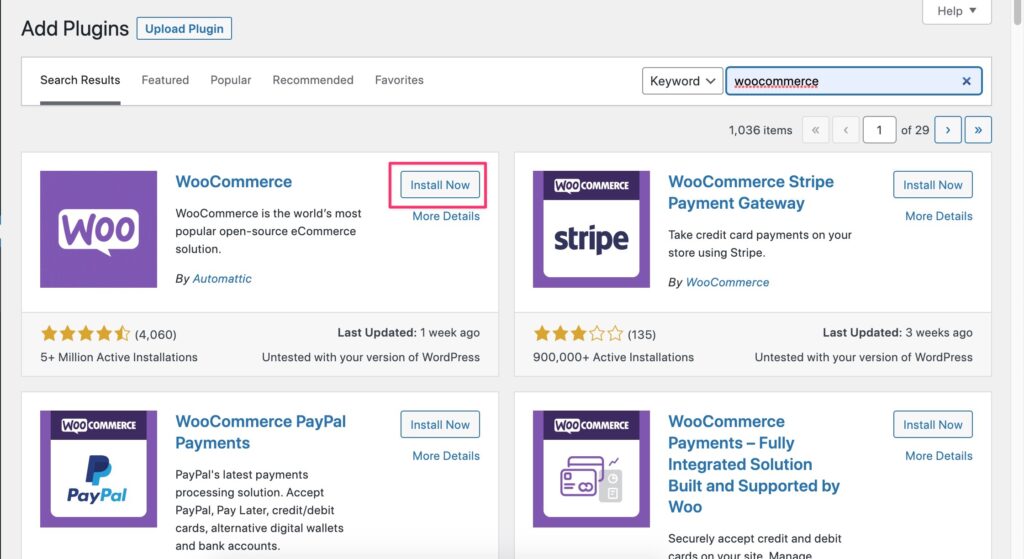
Cara Setting WooCommerce
Setelah selesai melakukan instalasi pada tutorial WooCommerce diatas, sekarang kamu bisa melakukan setting untuk beberapa pengaturan seperti di bawah ini :
1. Pengaturan Alamat Toko
Setting pertama yang bisa kamu lakukan adalah melakukan pengaturan alamat toko. Kamu bisa mengubah alamat toko pada tab WooCommerce. Kemudian pilih Settings.
Untuk mengubah alamat toko kamu bisa mengubahnya pada bagian General dan mulai mengubah Address line 1, Address line 2, City, Country / State, dan Postcode / ZIP.
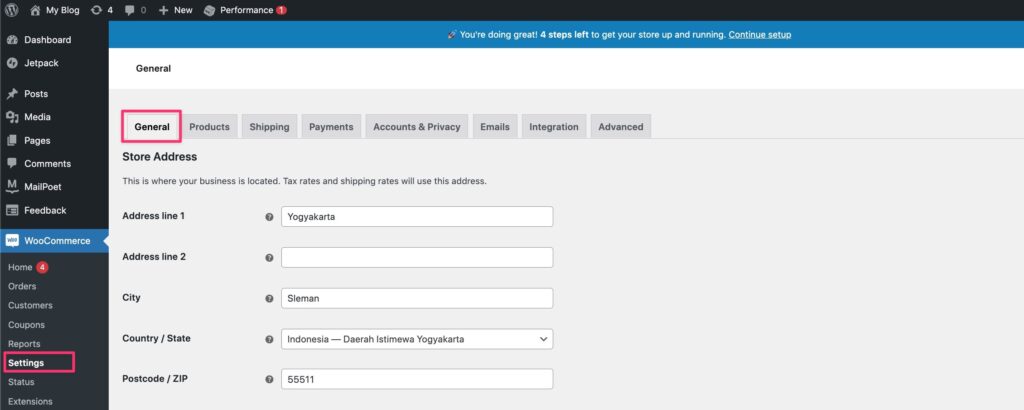
2. Pengaturan Jenis Industri Bisnis
Awalnya saat kamu menggunakan WooCommerce untuk pertama kalinya akan diminta untuk memilih jenis industri bisnis yang akan dipromosikan dalam toko online. Ada banyak jenis industri bisnis yang bisa kamu pilih meliputi :
- Fashion, Apparel, and Accessories
- Health and Beauty
- Art, music, and photography
- Electronics, and computers
- Food, and drink
- Home, furniture, and garden
- Other
Kamu bisa memilih salah satu diantara jenis industri diatas.
3. Pengaturan Tipe Produk
Nah setelah memilih jenis industri bisnis, selanjutnya kamu akan diminta untuk memilih tipe produk yang akan diupload atau ditampilkan dalam toko online. Apakah physical product (produk fisik), digital product, dan lainnya.
4. Pengaturan Detail Bisnis
Kemudian WooCommerce akan menanyakan sedikit terkait detail bisnis seperti berapa banyak produk yang akan dijual di toko online, apakah kamu juga menjual produk yang akan dijual di tempat lain atau hanya di WooCommerce.
5. Pemilihan Tema
Yang terakhir adalah pemilihan tema. Kamu bisa memilih tema yang ada di WooCommerce. Di dalam WooCommerce ada beberapa jenis tema meliputi gratis dan berbayar. Kamu bisa memilih sesuai kebutuhan. Untuk melihat bagaimana bentuk tema, kamu bisa gunakan mode Live Preview.
Baca Juga : Cara Setting WooCommerce WordPress
Cara Menambahkan Produk di WooCommerce
Yuk, sekarang saatnya menambahkan produk bisnis yang ingin kamu mulai. Nah karena pada artikel ini akan membuat toko online pakaian, sehingga akan memberikan tutorial WooCommerce menambahkan produk pakaian.
Untuk menambahkannya ada 3 hal yang harus kamu tahu yaitu menambahkan produk baru, mengisi informasi produk, dan melakukan publish produk.
Oiya, perlu diperhatikan ya DomaiNesians, untuk melakukan ketiga langkah tersebut di dalam satu halaman yang bersamaan.
Sehingga simak langkah-langkah menambahkan produk baru berikut ini :
1. Menambahkan Produk Baru
Untuk menambahkan produk baru, kamu bisa pilih tab WooConmmerce yang ada di samping halaman dashboard. Kemudian klik Add Product untuk mulai menambahkan produk. Kamu akan diminta untuk memilih jenis produk.
Pada artikel ini menggunakan Physical Product. Setelah itu kamu akan diarahkan untuk menuliskan nama produk di kolom Product Name. Jika sudah lanjut ke langkah kedua.
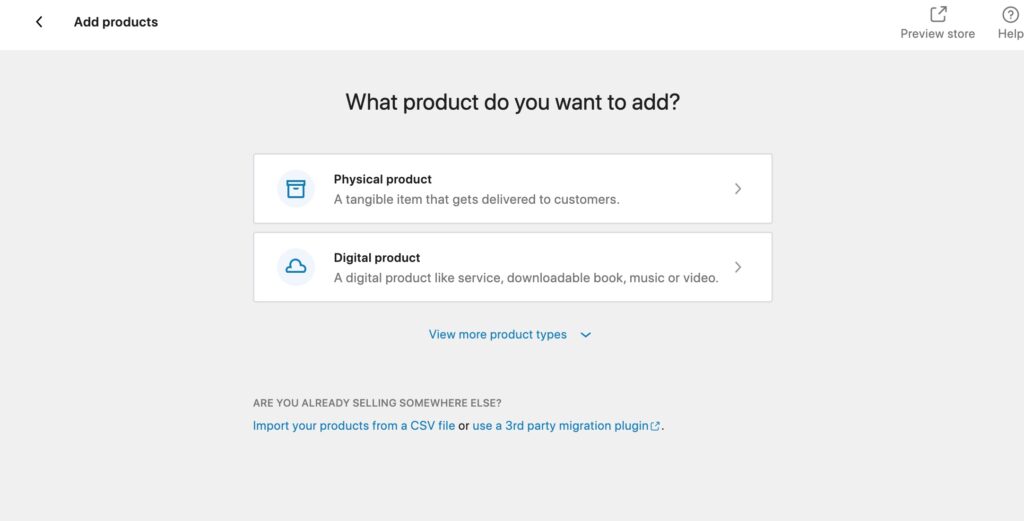
2. Mengisi Informasi Produk Baru (H4)
Untuk mengisi informasi produk, kamu bisa menambahkan pada kolom Product Description atau Product Short Description. Apa perbedaannya?
Sebenarnya sama saja, namun untuk detail informasi produk, kamu bisa menambahkannya di kolom Product Short Description. Selain itu kamu juga tentu harus menampilkan total harga per produk.
Kamu bisa menambahkannya pada kolom Product Data.
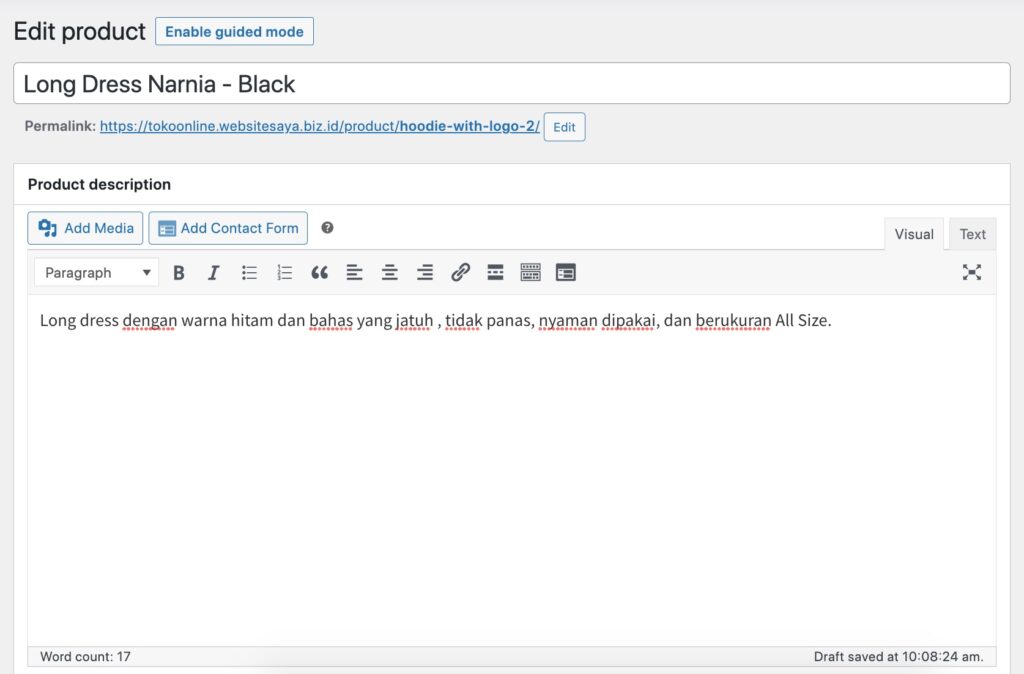
3. Menambahkan Gambar Produk
Oiya, agar lebih menarik pelanggan kamu tentu harus menambahkan gambar sebagai realpict atau bukti produk. Kamu bisa menambahkannya pada kolom Product Image di sebelah kanan.
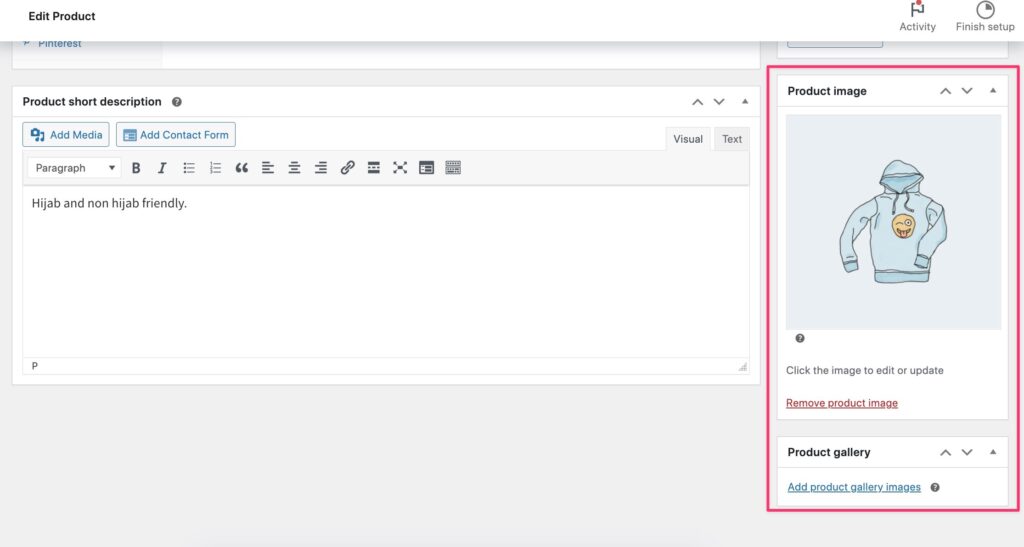
3. Melakukan Publish Produk
Apabila semua sudah dilakukan, langsung saja publish produk. Silakan klik Publish yang ada di kanan atas.
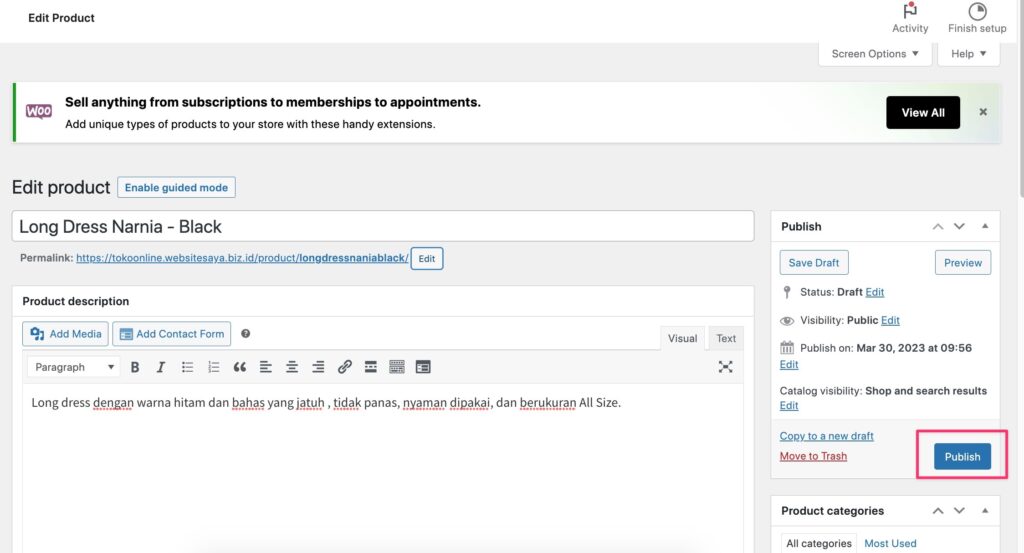
Nah kurang lebih tampilan produk toko onlinemu akan seperti gambar di bawah ini.
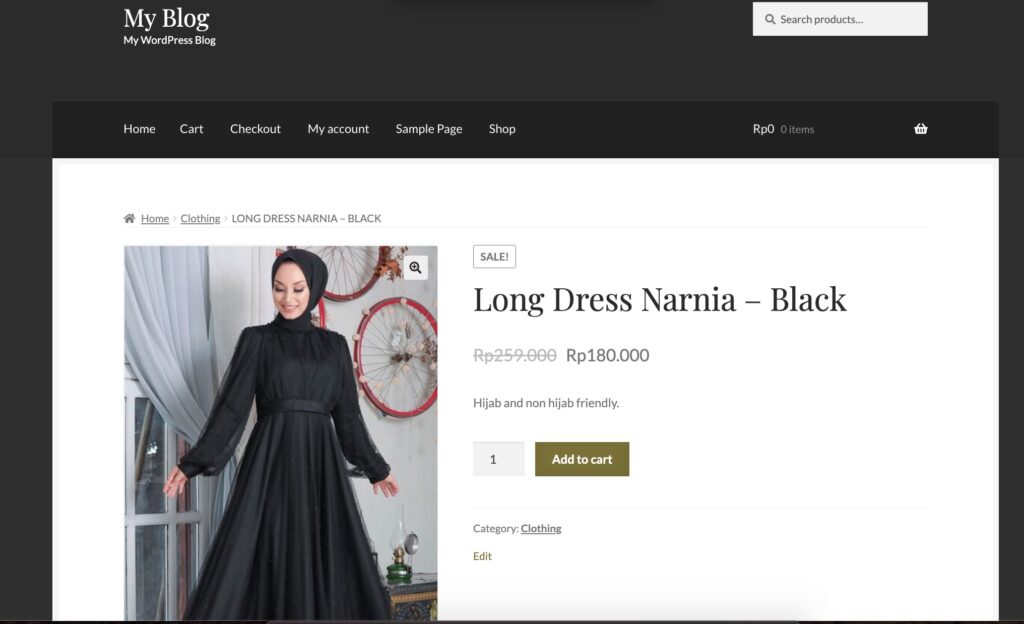
Mengelola Produk di WooCommerce
“Bagaimana caranya mengedit harga produk? Cara menambahkan produk bagaimana?”
Tenang-tenang. Dalam satu menu yaitu Product, kamu dapat melakukan pengelolaan produk mulai dari menambah, menghapus, mengedit hingga menduplikat produk.
Jadi caranya adalah langsung saja klik Product kemudian kamu memilih produk yang ingin diedit.
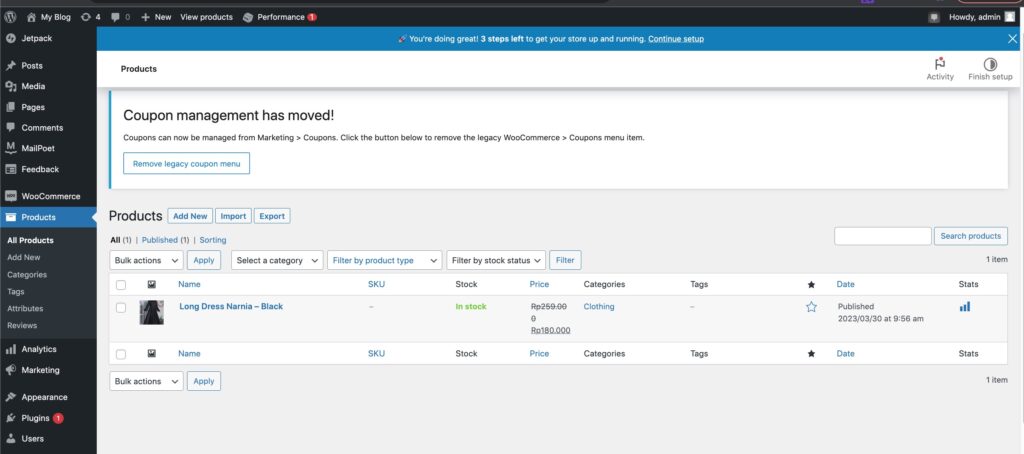
Mengatur Pemesanan Produk
Tutorial WooCommerce selanjutnya yaitu mengatur pesanan. Nah ketika kamu mendapatkan pesanan produk dari user, kamu bisa membuka nya pada menu Order. Dalam menu Order kamu akan mendapatkan notifikasi dan juga bisa melihat informasi order dari pelanggan.
Setiap produk yang dipesan secara otomatis memiliki nomer ID yang unik dan disertai dengan detail informasi pelanggan (email , nomor telepon, alamat, dan metode pembayaran).
Beberapa status order yang perlu kamu tahu meliputi :
- Processing. Produk yang dipesan sudah diterima dan sudah dibayar namun dalam tahap proses.
- Pending payment. User telah memesan produk namun belum melakukan pembayaran.
- On Hold. User telah memesan produk namun user belum melakukan konfirmasi pembayaran.
- Completed. Pesanan yang dipesan telah diproses dan dikirimkan ke user.
- Cancelled. Order dibatalkan.
- Refunded. Order dibatalkan dan pembayaran akan direfund atau dikembalikan.
- Failed. Gagal order.
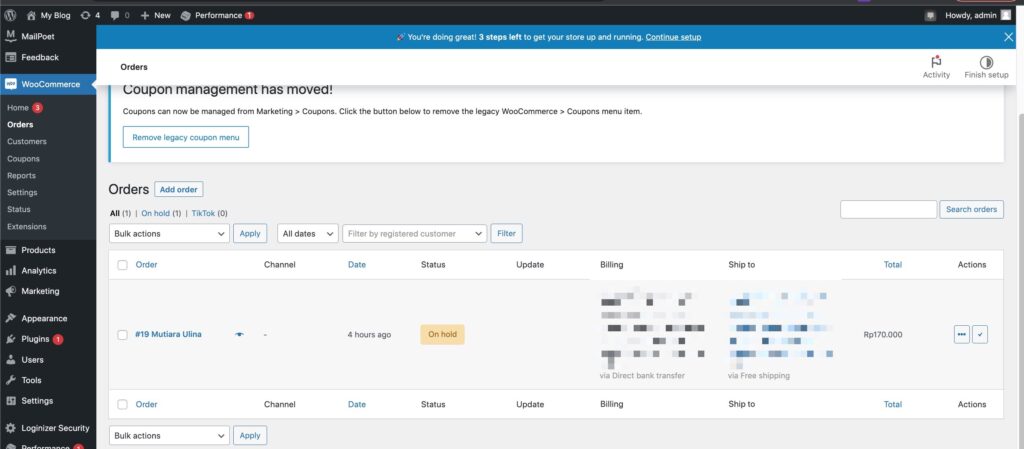
Mengatur Metode Pembayaran
Buat kamu yang baru menggunakan WooCommerce akan diminta untuk mengatur metode pembayaran terlebih dahulu. Kamu bisa klik Set up payments untuk mengaturnya.
WooCommerce menyediakan 3 metode pembayaran yaitu dengan PayPal, transfer bank, dan COD (Cash On Delivery). Kamu bisa mengatur nya sesuai dengan kebutuhan bisnis.
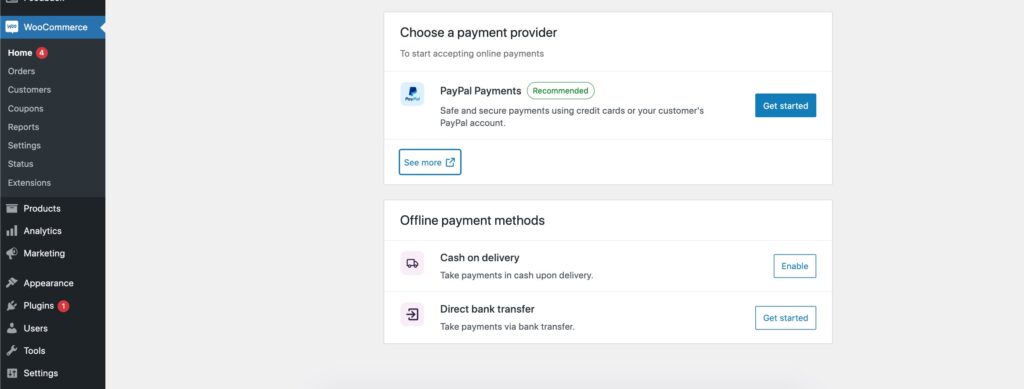
Apabila kamu ingin menambahkan rekening bank kamu juga bisa mengaturnya seperti gambar berikut ini. Metode pembayaran akan secara otomatis ditampilkan saat pelanggan melakukan checkout.
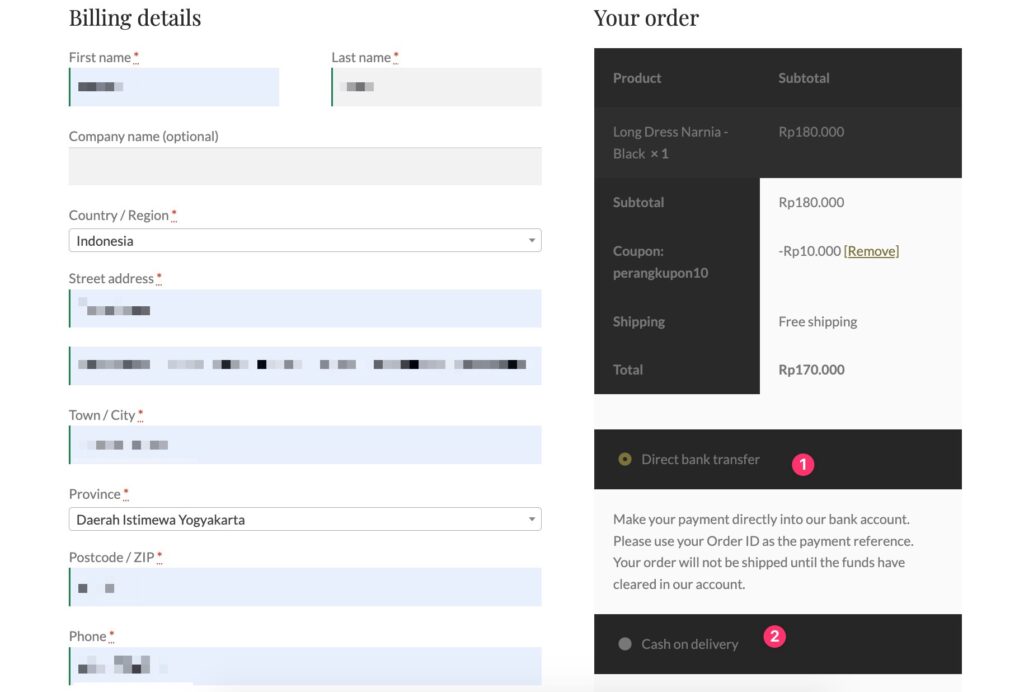
Mengatur Kupon
Sebagai pelaku bisnis pemula, tentu kamu harus mulai memahami strategi-strategi bisnis yang marik yang dapat membujuk pelanggan untuk membeli produk bisnis.
Nah, salah satunya kamu bisa menggunakan strategi pasang kupon. Kupon adalah salah satu fitur toko online WooCOmmerce berupa potongan harga yang diberikan pada pelanggan pertentu dan dimoment tertentu.
Untuk menambahkan kupon di WooCOmmerce sangatlah mudah, kamu cukup membuka tab WooCoomerce, lalu klik Coupons dan klik Add Coupon.
Pertama-tama kamu bisa memberikan nama dan deskripsi kupon yang menarik hati pengunjung website. Kedua, kamu bisa mengatur berapa potongan harga yang diberikan untuk pelanggan melalui kupon.
Tidak lupa juga memberikan masa expired kupon agar tidak terjadi miss communication dengan pelangan kedepannya.
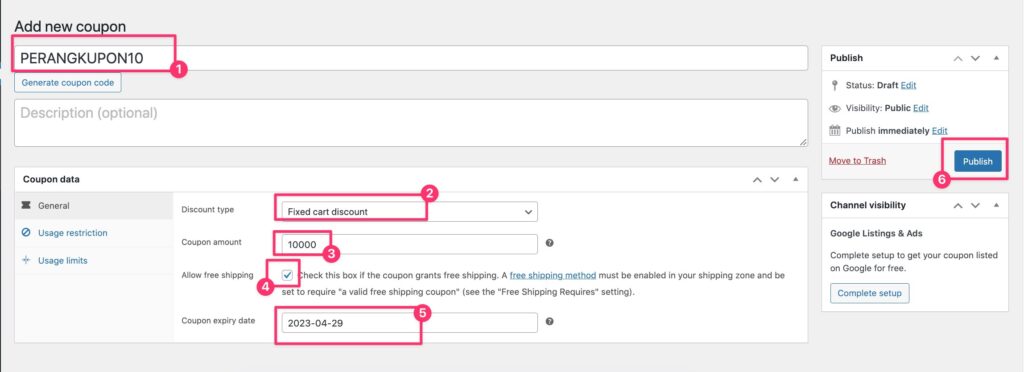
Selesai deh untuk tutorial WoCommerce dalam menambahkan kupon. Kupon yang ditambahkan secara otomatis akan terpotong saat pelanggan melakukan checkout barang.
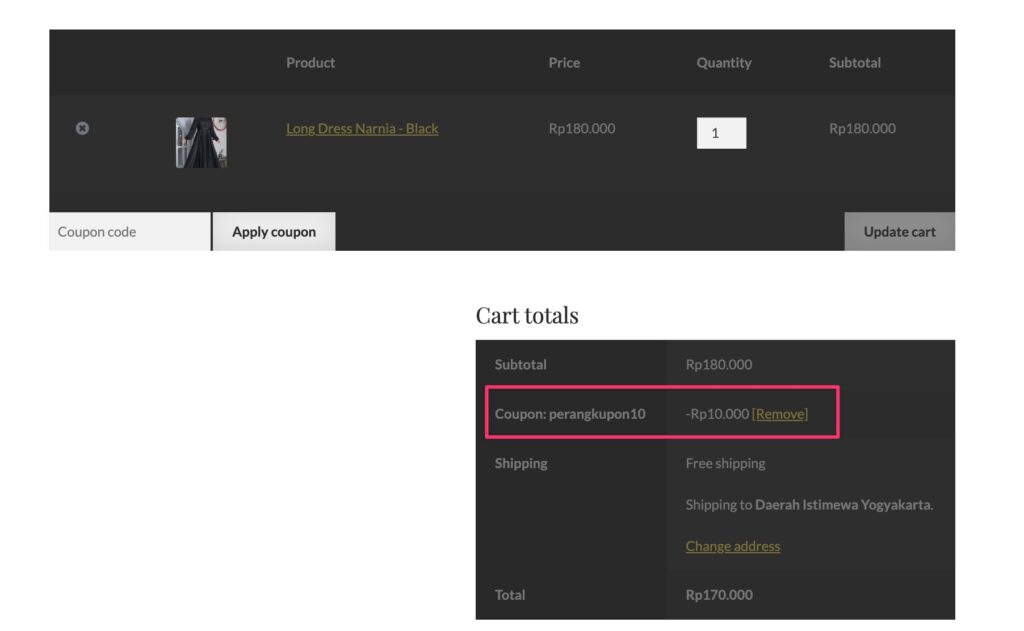
Mengelola Konsumen
Tutorial WooCommerce selanjutnya adalah mengelola konsumen. Kamu juga bisa mengelola konsumen loh. Mengelola konsumen? Bagaimana maksudnya? Tenang! Yang dimaksud mengelola konsumen adalah kamu bisa memberikan keistimewaan kepada konsumen.
Misalnya untuk event tertentu kamu dapat memberikan diskon yang berbeda-beda melalui email pelanggan. Hal ini karena pelanggan ada yang loyal ada yang tidak. Nah kamu bisa memberikan diskon lebih untuk pelanggan yang loyal.
Cukup buka tab Customers kemudian kamu bisa melakukan apa saja untuk menarik perhatian pelanggan.
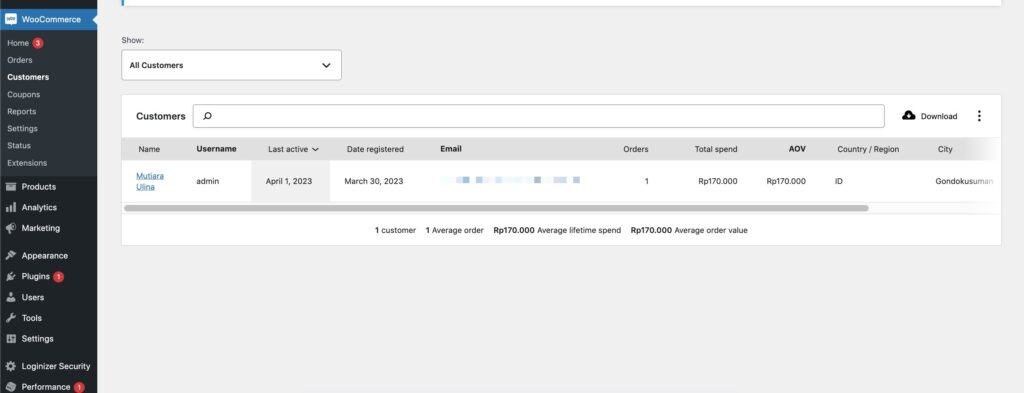
Mengatur Laporan Transaksi
Selanjutnya kamu juga bisa mengatur laporan transaksi. Kamu bisa mengaturnya pada menu Reports. Dalam menu itu terdapat 3 kategori yang bisa kamu kelola laporan transksinya meliputi Orders, Customers dan Stock.
Di masing-masing kategori tersebut, kamu bisa mendapat analisis laporan yang detail dan mudah dipahami.
Hal ini karena hasil laporan berbentuk grafik sehingga lebih mudah untuk dibaca dan dipahami.
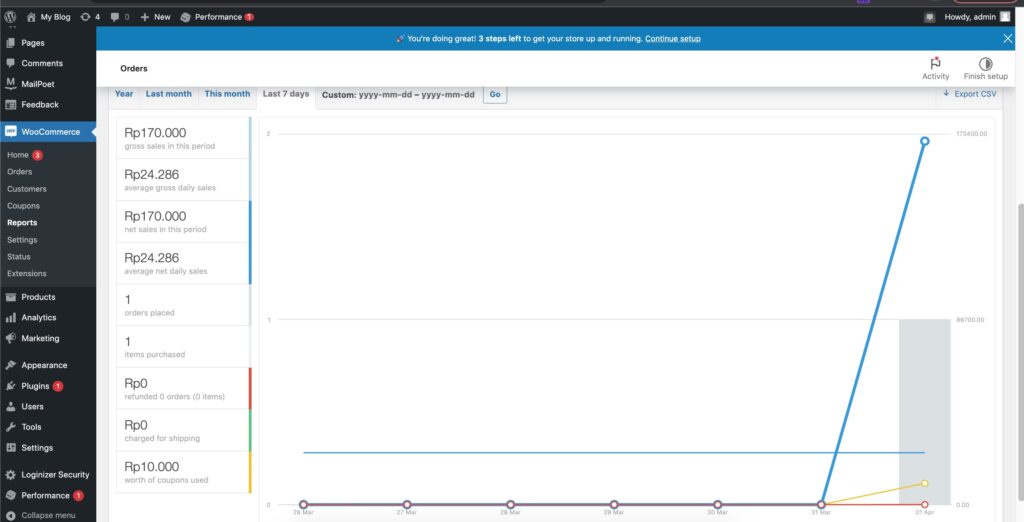
Selain itu juga bisa memfilter tanggal, produk, kategori, dan kupon yang digunakan, serta mendownload laporan dalam bentuk CSV untuk dicetak sebagai arsip dokumen bisnis pribadi.
Konfigurasi Pengaturan di WooCommerce
Seperti platform yang lainnya, WooCommerce juga menyediakan menu Setting untuk melakukan konfigurasi pada WooCommerce.
Berikut ini beberapa konfigurasi yang bisa kamu lakukan pada WooCommerce antara lain :
- General. Melalui menu ini kamu bisa mengatur setting lokasi pengiriman barang, mata uang yang digunakan, hingga penerapan pajak pada pembelian atau barang.
- Products. Untuk menu ini kamu bisa mengatur setting terkait detail informasi produk yang kamu jual mulai dari berat produk, dimensi produk, hingga review produk.
- Shipping. Selanjutnya kamu bisa mengatur lokasi dan metode pengiriman yang bisnis kamu tetapkan, Dan juga bisa mengatur perkiraan biaya pengiriman.
- Payments. Dari namanya saja sudah ketahuan, yap terkait pembayaran. Pada menu ini, kamu bisa mengatur metode pembayaran yang digunakan saat pelanggan akan membayar produk.
- Accounts & Privacy. Dalam menu ini, kamu bisa mengatur setting terkait akun, seperti ketentuan pembuatan akun, hingga guest checkout. Selain itu, kamu juga bisa mengatur ketentuan privasi untuk konsumen seperti penghapusan data sesuai permintaan konsumen.
- Emails. Di pengaturan ini, kamu bisa melakukan setting terhadap email apa saja yang perlu dikirimkan ke alamat email perusahaan dan juga pelanggan.
- Integration. Kamu juga bisa menambahkan setting terkait pengaturan geolocation.
- Advanced. Sesuai namanya, menu ini merupakan menu setting lanjutan seperti untuk menentukan setup halaman produk hingga endpoints untuk checkout belanja produk.
Memeriksa System Status Toko di WooCommerce
Buat kamu yang tidak terlalu tahu terkait teknis WordPress, pasti akan bingung bagaimana cara memastikan bahwa si WooCommerce ini berjalan dengan baik.
Tenang saja! WooCommerce menyediakan menu yang dapat memonitoring status sistem apakah berjalan dengan baik atau tidak. Kamu bisa memeriksanya di menu Status.
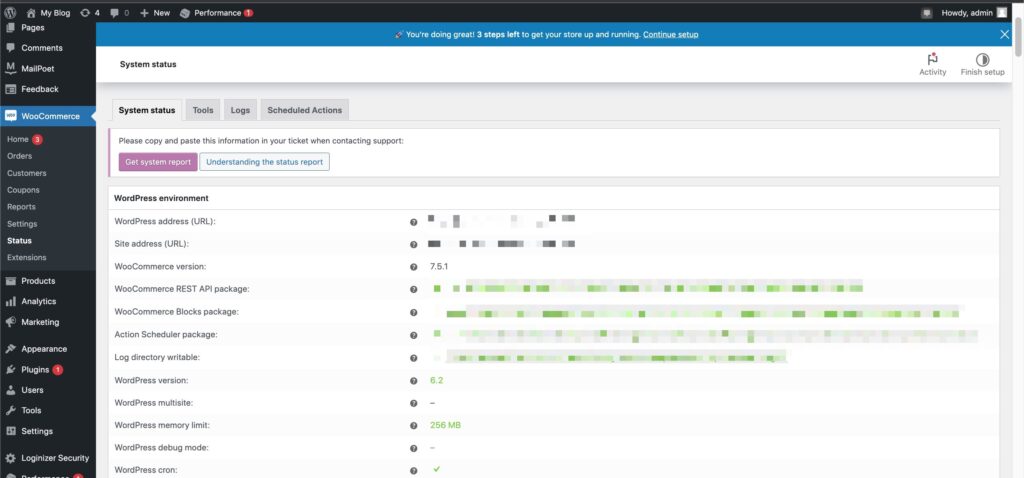
Mengganti Tema WooCommerce
Bosen dengan tema toko online yang kamu gunakan pada WooCommerce? Langsung saja ganti tema untuk menarik pelanggan. Pertama-tama masuk ke dashboard WordPress, lalu klik Appearance.
Kemudian klik Themes dan klik Add New. Setelah itu silakan pilih tema yang kamu inginkan dari daftar yang tersedia pada halaman tema WordPress. Ketika sudah selesai memilih, langsung klik Install Now dan Activate.
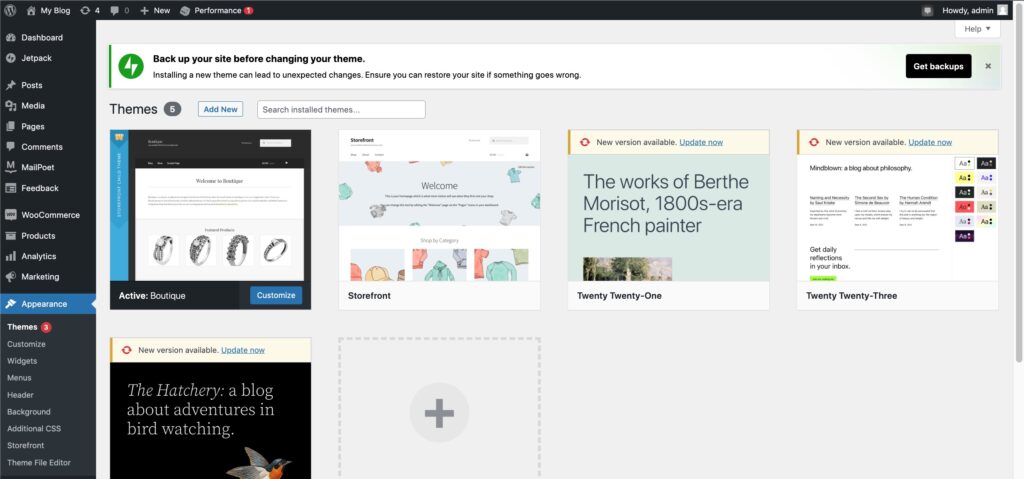
Memasang Plugin WooCommerce
Nah buat tambahan saja, kamu bisa memanfaatkan berbagai fitur WooCommerce melalui plugin. Ada beberapa plugin yang kedepannya akan berguna untuk toko online kamu. Kamu bisa menambahkan plugin melalui menu Plugins lalu klik Add New.
1. Paypal
Mau go international? Tentu bisa. Kamu bisa menggunakan plugin PayPal. Plugin PayPal ini berfungsi apabila terdapat pelanggan international yang tertarik untuk membeli produk bisnismu. PayPal merupakan salah satu perusahaan yang menyediakan jasa transfer uang melalui internet. Dengan PayPal, kamu dapat menyimpan dan mengelola uang, melakukan transfer, serta melakukan pembayaran.
2. WooCommerce Currency Switcher
Plugin WooCommerce selanjutnya adalah WooCommerce Currency Switcher. Plugin WooCommerce yang satu ini harus kamu install saat kamu mulai membuka produk bisnismu untuk pelanggan internasional. Dengan menggunakan plugin ini akan memudahkan pelanggan internasional untuk mengganti mata uang yang akan digunakan untuk membayar produk bisnismu.
3. WooCommerce Multilingual
Selanjutnya ada plugin WooCOmmerce Multilingual. Sama seperti sebelumnya, plugin ini berguna saat kamu menemui pelanggan internasional. Dengan plugin ini akan memudahkan kamu untuk menampilkan toko online dalam berbagai bahasa. Sehingga pelanggan tidak perlu translate-translate ke basaha Indonesia. Pelanggan hanya perlu menyesuaikan saja bahasa mereka, secara otomatis WooCommerce akan menerjemahkannya dari bahasa indonesia atau bahas inggir ke bahasa pelanggan yang digunakan.
4. WooCommerce Product Filter
Setelah itu ada plugin WooCommerce Product Filter. Dari namanya saja sudah ketahuan ya apa fungsi plugin yang satu ini. Yap! Dengan plugin ini memungkinkan pelanggan untuk memfilter produk berdasarkan kategori tertentu seperti harga, ukuran, tipe, dan lain-lain.
5. WooCommerce Menu Cart
Untuk plugin yang kelima ini adalah WooCommerce Menu Cart. Plugin ini digunakan agar pelanggan dapat mengetahui produk apa saja yang sudah dimasukkan ke keranjang belanja atau cart. Plugin ini akan menampilkan gambar kerangjang belanja di setip halaman yang pelanggan buka.
6. YITH WooCommerce Wishlist
Nah, tipe pelanggan memang berbeda-beda DomaiNesians. Saat pelanggan jatuh cinta dengan banyak produk tapi bingung untuk memilih produk mana yang akan dibayar, maka kamu bisa memberikan fitur toko online berupa Wishlist. List produk dalam Wishlist akan tertap tersimpan selama pelanggan tidak memindahkannya ke dalam keranjang belanja.
7. Pushover
Khusus plugin ini akan memudahkan kamu dalam memberikan update terbaru terkait toko online yang kamu rintis. Mulai dari pesanan baru, stok atau inventaris barang, penjualan, dan sebagainya.
8. FraudLabs Pro for WooCommerce
“Bagaimana saya memastikan apakah pesanan tersebut tidak palsu?” Nah ini dia jawabannya. Kamu bisa memanfaatkan plugin FraudLabs Pro for WooCommerce. Plugin ini membantu kamu untuk mengidentifikasi hal-hal yang berkaitan dengan verifikasi pesanan. Sehingga apabila terdapat penipuan, kamu akan mendapat detail informasi pesanan seperti lokasi, proxy, email, kartu kredit, dan lainnya.
Baca Juga : Cara Menambah Produk di WooCommerce
Yuk Buat Toko Online WooCommerce-mu di WordPress Hosting DomaiNesia
Akhirnya tutorial WooCommerce untuk pemula ini selesai juga. Kamu bisa mulai bisnismu dengan mudah menggunakan WooCommerce. Banyak fitur toko online WooCommerce yang bisa kamu manfaatkan untuk kemajuan website toko onlinemu. Oiya, buat kamu yang benar-benar sedang memulai membuat toko online, kamu bisa menggunakan wordpress hosting DomaiNesia dan memanfaatkan fitur Instant Deploy DomaiNesia. Cukup sekali klik saja, maka WordPress sudah terinstall dan kamu siap untuk membangun toko online dengan WooCommerce.



terimakasih kaka untuk penjelasannya,.